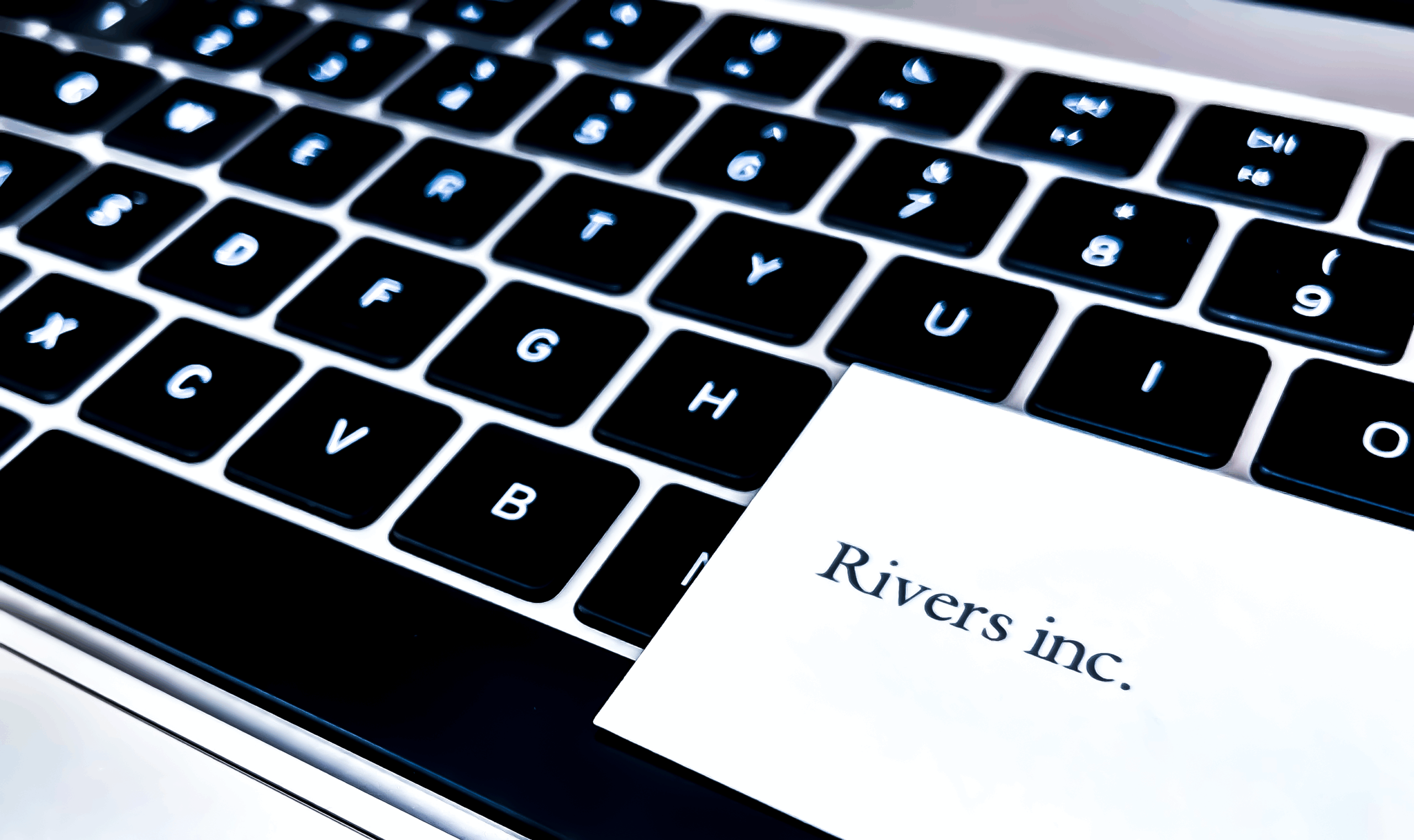こんにちは、Ohh!です。
先日、某フォントメーカーの方からIllustrator CCの便利な機能を聞いたので紹介します。
それは「文字タッチツール」というIllustratorの(新)機能です。
と言っても、実はCC2014くらいから追加された機能のようで、実際は(新)と呼べるものでありません…。ただ、自分が知る中では新たな機能だったため新機能と表現させていただきました。
それでは、本題にはいります。
文字タッチツールって?
アウトライン化せず、テキスト情報を保持したまま、特定の文字を個別に編集できるツールです。
文字の大きさ、色、回転、カーニング、ベースラインの編集等が可能です。
アウトライン化してないため、再編集もとても楽にできます。特にタイトルやロゴ作成などに便利なツールだと思います。
これまでの文字編集の方法
今まで、テキストを個別に編集する際は、それぞれ別の文字で作成してから編集したり、同じテキストであっても、ひとつひとつ選択状態にして編集するなどの手間が必要でした。
文字タッチツールを使えば、簡単且つ直感的に文字を編集可能です。
更に、テキスト情報は保持しているので、変更後に気にいらなかったときは大きさだったりカーニングなどの数値を元の値に戻せばプレーンなテキストによみがえらせることも可能です。
文字タッチツールの使い方
1.文字パネルの文字タッチツール(※赤枠参照)を選択します。
※どちらを使っても大丈夫です。

2.あとは変更したい文字を選択し、サイズを変えたり回転させたり好きに変えてください。

3.タイトルに使っているような文字も比較的簡単に作成できました。

説明が下手で、このツールの良さが伝わりづらかったかもしれません。気になった方は実際に使っていただいて、このツールの良さを感じてほしいです!
おまけ
また、下位互換にも対応しており、試しにIllustrator CCの文字タッチツールで変更したデータをCS6で開いてみると、崩れもなくCCと同じ状態で開くことができました。
まとめ
Adobeなどのソフトを長く使っていると、使い慣れたツールを多用するあまり、いつのまにか新機能に注目することが減っていってました。
バージョンアップの際は、もっと積極的に新しい機能を試していこうと思います。